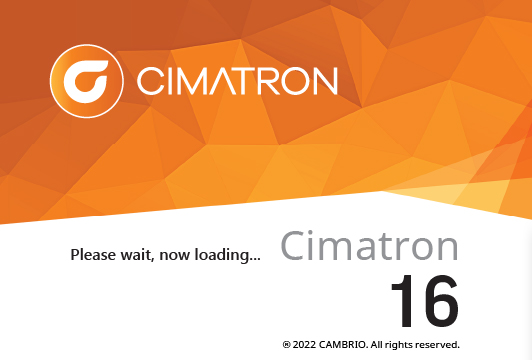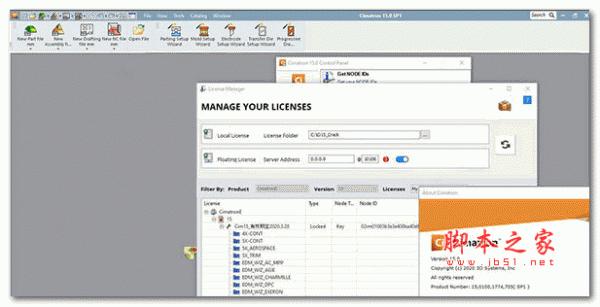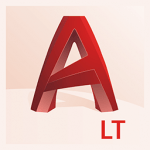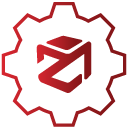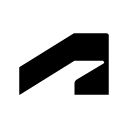详情介绍
Cimatron16完美破解版是一款优秀的CAM设计软件。涵盖整个流程,借助这些强大的工具,完成从简单的 2.5 轴铣削和钻孔到复杂的 5轴加工。实现更少的投入,加速交付更高质量的产品,不管其规模有多大,有多复杂,都能够很好的完成。
Cimatron 16 在产品的所有领域引入了许多新功能,包括一个简洁的新用户界面和更快的模具设计、电极创建和NC编程的自动化。此外,Cimatron继续强调为模具制造商提供解决方案,包括强大的模具附加曲面、网格处理和绘图细化功能。本次提供的是最新的Cimatron16 SP2安装包及授权文件,欢迎需要此款工具的朋友前来下载使用。
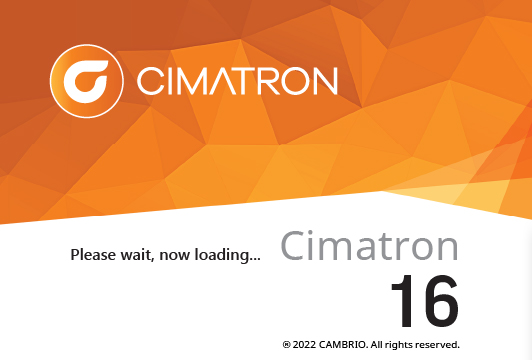
安装激活教程
1、在本站下载并解压,如图所示
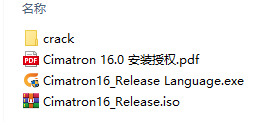
2、安装程序,选择本产品
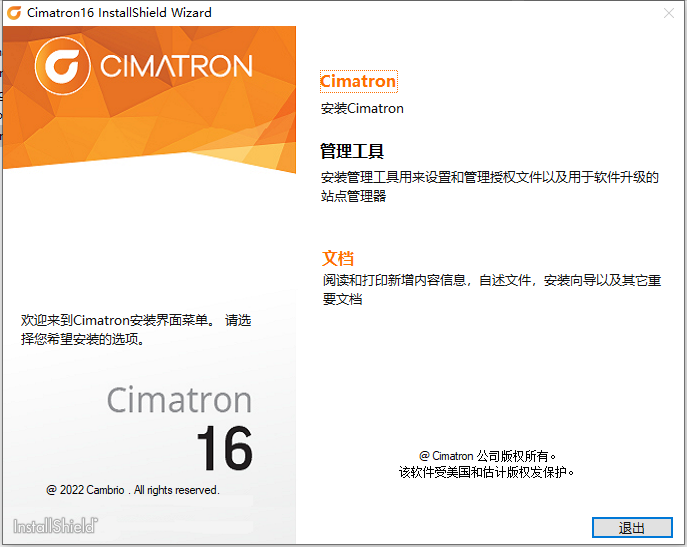
3、勾选我接受许可协议条款
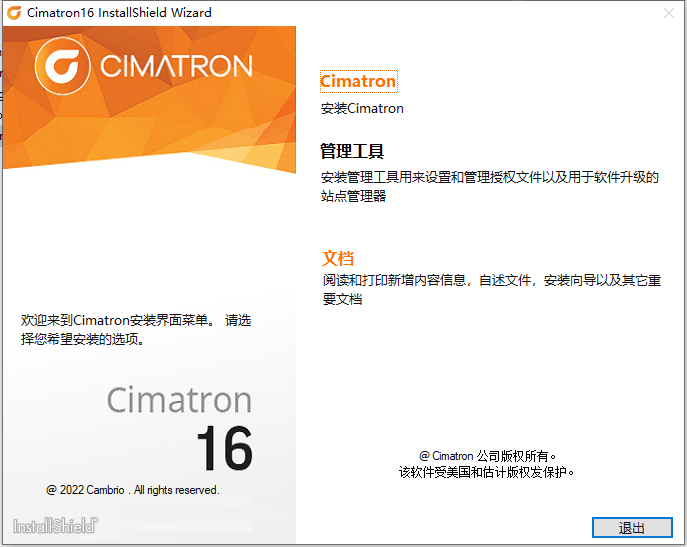
4、安装目录设置

5、完成后退出向导,将破解的文件复制到安装目录中,运行程序,点击activate激活,选择2022_10_10.cml文件,点击save

Cimatron 16新功能
1、一般UI改进
改进的图形界面带有更简洁的图标和时尚的屏幕按钮,使Cimatron 16更易于使用并缩短了学习曲线。
许多UX改进提高了编程效率,例如用于拖动和预览的新三重轴工具,可在X、Y和Z方向或XY、XZ和ZY平面上快速、准确地拖动。它还允许围绕每个轴自由拖动和旋转。
AutoSave拖放DI文件现在会在关闭时自动保存所有文件,而不是一次手动保存一个。
2、工具设计和建模
Skin Tangent Extension是一种新的建模功能,可沿与原始曲面相同的方向切向延伸面。新功能对于扩展一般面(即非平面或圆锥面)特别有用。用户可以取消选择边缘以便不扩展它们。
现在可以使用几种新的模具布局类型,包括智能镜像和阵列。设置表控制布局子类型、旋转和型腔距离的参数。
Ejector Lock Design Automation检测需要锁定以防止其在顶出板中旋转的顶出器,并根据所需的锁定类型修改顶出头以在板上创建适当的口袋。版本16为顶出器和切割物体提供了四种锁定类型,由四种形状表示。
模具设计扩展面功能允许用户用一个平滑的连续补丁替换沿多个段创建的表面。
网格-局部重新网格化、曲率图和关闭开放间隙。在Cimatron 16中,您可以将重新网格的范围控制为全局或局部。新的本地选项允许用户微调特定区域而不影响整个模型。
肋骨创建-源轮廓-使用2D轮廓(平行于从2D轮廓向下的肋骨方向)或从平滑的3D轮廓自动创建结构肋骨。
BOM报告现在提供了按装配结构查看和导出BOM以反映嵌套顺序的选项。
3、电极
支持System 3R电极支架现在允许客户根据公司标准和RFID方向为支架使用不同的方向,以适应机器人上的RFID阅读器。
电极加工更容易控制。用户现在可以直接在NC-Setup中指定从粗糙到抛光的电极燃烧阶段。所有指定的TP文件夹自动应用相同的烧录阶段来创建电极。所有相关的加工参数将根据EDM设置自动应用。
4、随形冷却
Cimatron 16现在提供更多自动化选项,以实现卓越的冷却路径生成和更高的效率。新的虚拟体积功能允许用户将冷却回路限制在形状体积的一部分,并避开不需要冷却通道的区域。
优化曲率显示无法创建冷却通道的区域,让您通过点击控制来纠正通道。
5、数控编程自动化
直接从STEP、IGES和STL等外部数据接口格式以及Cimatron实体文件(ELT)导入刀具和刀架。系统会自动识别形状并在刀具表中创建它们各自的表示。
在程序之间复制粘贴几何数据使用户能够在加工程序之间或多个程序之间有效地输入数据,以实现轻松且无错误的编程。
6、增强的CAM策略
3-Axis Rough&Volume Pocketing现在支持自动选择不同长度的多刀具以获得最佳切割顺序。粗糙平行、粗糙螺旋和体积型腔的这种高效特性可实现更好的刀具选择、更少的刀具振动和更快的切削速度。
多高度和多型腔-VoluMill™型腔现在可以一步加工不同高度和深度的多个型腔。VoluMill的有效刀具路径与轮廓定义区域的Pocket Manager自动化相结合,为用户提供了两全其美的体验。
新的自动钻孔模式可以通过NC模板运行,以无缝创建孔组,还可以考虑独特的毛坯形状,以实现更安全、更快的钻孔。增强的2.5轴开槽程序使用预钻孔,以便使用最佳刀具加快加工速度。
3轴改进:测地线程序现在可供所有NC用户使用,如粗略3+2自动定向。
5轴改进:5轴去毛刺现在支持新的刀具类型,包括立铣刀、球铣刀、棒棒糖铣刀、锥铣刀和倒角铣刀。此外,没有完整刀尖半径的刀具现在可以定义刀具和加工边缘的接触点。多次切割功能可以使用不止一次通过来近似平坦(倒角)或圆形(圆角)形状。
许多新增的增强功能包括用于导入/导出的自动圆弧、用于铣削的附加曲面路径选项、更好地处理5X粗加工的底切。
使用帮助
1、相比
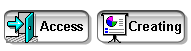
比较和检测活动部件(原始)和选定(参考)部件之间的变化。
然后可以编辑这些更改,从而更新模型。参考零件可能来自NC文件。
此功能允许您将新零件叠加到原始零件上,并轻松识别两个版本之间的更改。显示屏以蓝色显示新几何图形,以红色显示要移除的几何图形。此外,重合面也被突出显示。重合面是指在新修订版中实际上没有移动但确实具有新修剪边界的面。它们位于更改周围的区域中,并且能够以不同的颜色将它们分开,使实际更改更加明显且更容易发现。
应用该功能会自动添加在参考零件中创建的新面,并删除从参考零件中移除的面。
以下是比较功能指南:
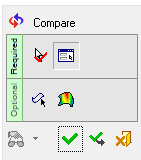
切记:您可以随时在图形显示区域右击打开功能指南。
所需步骤1:加载要比较的两个文件后,可以:
1.按<exit>接受要比较的零件的当前屏幕位置(默认情况下它们根据相同的UCS定位-参考零件位于原始零件上)或
2.选择不同的UCS,然后按<exit>,根据自己的UCS定位每个部分。
所需步骤2:输入公差和/或选择显示模式。
可选步骤1:选择不会添加到原始零件的唯一参考零件面。分析完成后会显示此选项。
可选步骤2:调用Deviation Map函数来计算比较部分之间的距离。分析完成后会显示此选项。
2、刀具路径:创建
![]()
创建刀具路径。刀具路径是在给定的一组铣削轴上执行的一个或多个加工程序的序列。
刀具路径文件夹中的最大程序数为200。NC文件中的刀具路径文件夹的最大数量为100。
将显示“创建刀具路径”对话框。如果存在车削操作许可证并且在NC设置中定义了机器定义文档(MDD文件),则会显示圆柱间隙参数。
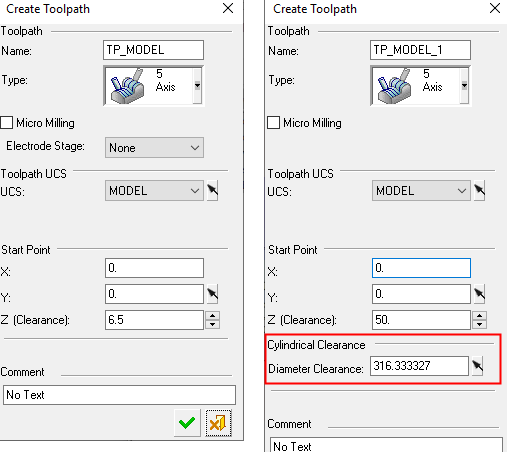
要创建刀具路径:
1.调用刀具路径功能。
2.在显示的创建刀具路径对话框中,设置适当的参数(见下文)。
3.完成后按确定。刀具路径现在出现在流程管理器中。
您可以随时修改刀具路径。
您现在已准备好为刀具路径创建程序。
注意:对于包含刀具路径详细信息及其包含的所有程序的 ASCII 文件,请选择 NC-Utilities > TP List。
3、程序:创建
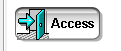
在活动刀具路径中创建程序。程序是一组符合特定加工技术的刀具运动。一个或多个过程可以包含一个刀具路径。
刀具路径文件夹中的最大程序数为200。NC文件中的刀具路径文件夹的最大数量为100。
可以从模板或从Cimatron中创建程序,如下所述。
注意:根据您的铣削需求,您可能需要在创建铣削/钻孔程序之前创建一个毛坯和零件。
如何创建程序:
1.如果您还没有这样做,请创建一个包含该过程的刀具路径。
2.通过选择刀具路径或程序来选择程序的位置,新程序将放置在该位置之后。
3.单击NC指南中的按钮。
4.选择您需要的加工技术(主选择)和程序类型(子选择)。
5.在参数表中设置适当的参数。参数表的显示方式取决于您使用的NC工作模式:向导模式或高级模式。使用NC助手帮助您定义这些参数。
6.完成后,您可以从以下工作模式对话框按钮中进行选择:
•保存并关闭以暂停
•保存并计算以执行
•保存原件
•取消
(这些选项在过程弹出子菜单中也可用。)
下载地址
人气软件

Autodesk AutoCAD 2024完美破解补丁 V3 最新免费版
Autodesk AutoCAD 2024.1.6(cad2024) 中文/英文正式版((附补丁+
Pixologic ZBrush 4R8(雕刻绘画软件) 简体中文特别版(附安装教程
南方CASS11.0.0.8 for CAD2010~2023 注册文件 中文免费特别版(
SolidWorks 2024 SP0.1-5.0 Full Premium 中文完整授权版(附安装
南方CASS 9.1 中文破解版(附安装教程)
SolidWorks 2022 SP0-5.0 Full Premium 中文完美破解版(附激活补
南方CASS11.0.0.8 for Autocad 2010~2023 完美免狗特别版(附安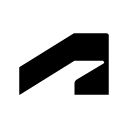
Autodesk批量激活工具(Autodesk2014-2025全系列) v1.3.0.0 中文
SolidWorks 2023 SP0.1-5.0 Full Premium 中文完美授权版(附激活
相关文章
-
 Cimatron怎么授权? Cimatron E16安装破解详细教程(含下载)
Cimatron怎么授权? Cimatron E16安装破解详细教程(含下载)Cimatron 16授权版是一个强大的集成式 CAD/CAM 软件,内置了强大的CAD功能,这里为大家带来Cimatron E16安装破解详细图文教程以及下载地址,仅供参考...
-
 Cimatron E14怎么安装?Cimatron E14安装破解详细图文教程
Cimatron E14怎么安装?Cimatron E14安装破解详细图文教程Cimatron E14怎么安装破解?下文小编就为大家带来Cimatron E14安装破解详细图文教程以及下载地址,需要的朋友可以看看...
-
 Cimatron IT 13安装汉化图文详细教程
Cimatron IT 13安装汉化图文详细教程Cimatron IT13是一款非常不错3D工业设计软件,最近有网友咨询小编Cimatron IT 13 如何汉化和安装,为此小编为大家整理了Cimatron IT 13汉化版安装教程,希望对大家有所帮助...
-
 Cimatron E13怎么安装?Cimatron E13安装教程图解(附视频教程)
Cimatron E13怎么安装?Cimatron E13安装教程图解(附视频教程)近日有网友问小编Cimatron E13怎么安装?以及Cimatron E13怎么破解?对此,本文就为大家带来了Cimatron E13图文安装破解教程及视频教程,有兴趣的朋友们就来参考下吧...
下载声明
☉ 解压密码:www.jb51.net 就是本站主域名,希望大家看清楚,[ 分享码的获取方法 ]可以参考这篇文章
☉ 推荐使用 [ 迅雷 ] 下载,使用 [ WinRAR v5 ] 以上版本解压本站软件。
☉ 如果这个软件总是不能下载的请在评论中留言,我们会尽快修复,谢谢!
☉ 下载本站资源,如果服务器暂不能下载请过一段时间重试!或者多试试几个下载地址
☉ 如果遇到什么问题,请评论留言,我们定会解决问题,谢谢大家支持!
☉ 本站提供的一些商业软件是供学习研究之用,如用于商业用途,请购买正版。
☉ 本站提供的Cimatron E16 SP2 全功能授权破解版(附安装教程) 64位资源来源互联网,版权归该下载资源的合法拥有者所有。